この世界には2種類の人がいます。
- iPadを肩身離さず持ち歩き、たくさんのアプリを入れて仕事やプライベートで大活躍させている人
- iPadを買ったはいいけどすることがなく、充電切れの状態で部屋の隅に放置してしまっている人
同じ端末であるiPadを持つものが、どうしてこれまで二極化してしまうのでしょうか。
今回はこの謎を紐解いていくとともに、どうしたら、iPadの持つポテンシャルを最大限に発揮し、活用していくことができるのかを解説します。
タブレット端末とは
iPadでできることを解説する前に、まずはタブレット端末というのがどういったモノなのかを説明しなければなりません。
タブレット端末が世間で注目されるようになったのが、2010年の初代iPadの発売です。
この時のプレゼンで、スティーブ・ジョブスはiPhoneとMacBookの中間に位置するような、もっとずっといいモノがあるはずだと、訴えかけました。
ネットやメール、写真を見たり、電子書籍を購読したりといった用途を、スマートフォンよりも大画面で、パソコンよりも直感的にこなせる端末としてiPadは発売され、注目を集めました。
それから14年の年月が流れ、現在ではパソコンと同じチップが搭載されたiPad。
かつてはパソコンでしていた高度なクリエイティブな作業が、スマホと同じ直感的な操作で行えるという魔法の端末に、進化を遂げました。
iPadでできること
- ネットやSNS、メール、写真、動画の閲覧
- 書類の収納
- アルバムの管理
- 電子書籍を読む
- 家のパソコンでしていた作業を外出先でする
- 画像編集や動画編集
- 絵を描く
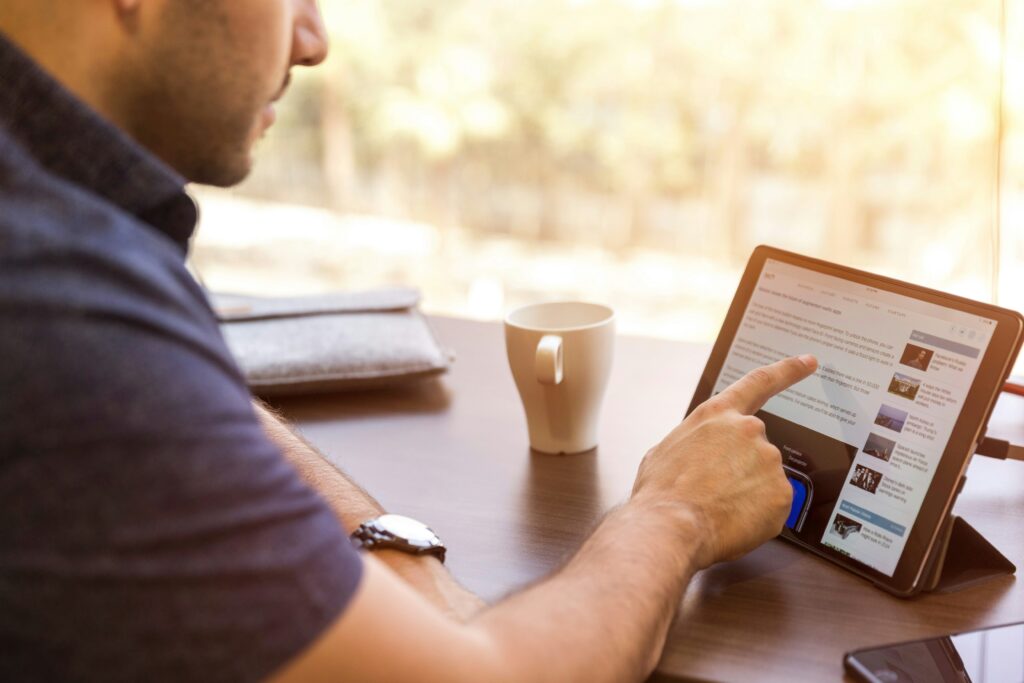
iPadの最も得意とするの作業が、コンテンツの閲覧です。
ネットで検索をしたり、XやInstagramをチェックしたり、YoutubeやNetflixを見たりといったことを、スマートフォンよりも大画面で、パソコンよりも自由な場所で、快適に行うことができます。
そういうと、こんな声が聞こえてきそうです。
別にそれだったらスマホかパソコンがあれば十分じゃない?
確かに、スマホはポケットから出すだけという手軽さが、パソコンはなんでもできる故の快適さがメリットです。
しかし、スマホよりも大画面で、そして寝転んだりしながら好きな体制で使えるのが、iPadの大きな魅力であると言えます。
きっと手の届くところに複数のデバイスあれば、iPadに手を伸ばしてしまうでしょう。
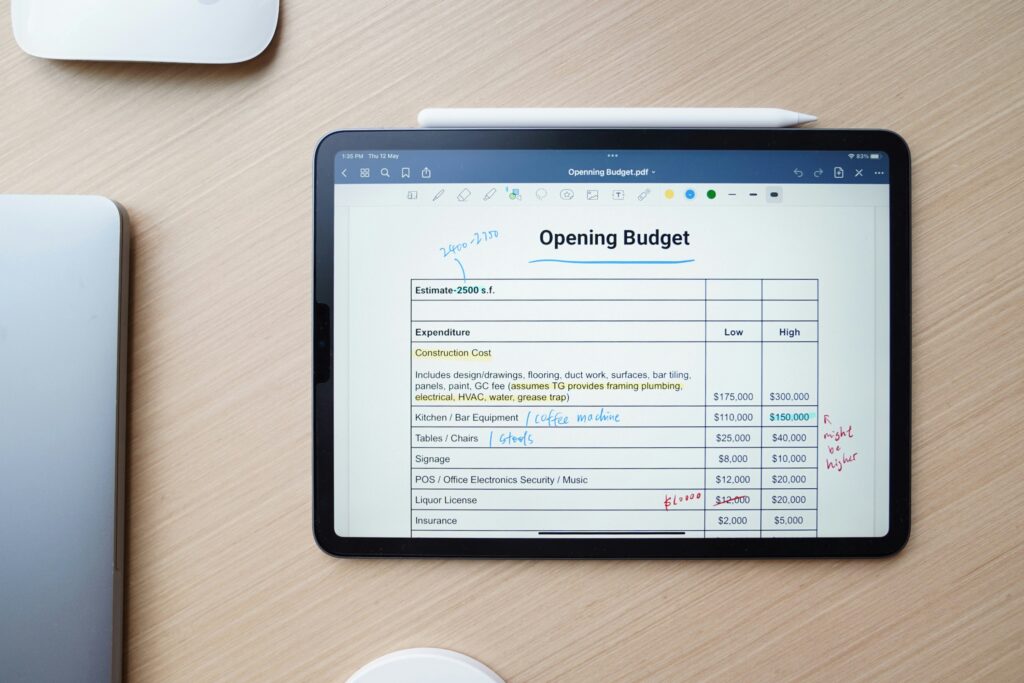
これが私がiPadを買った1番の理由です。
皆さんの家には、書類がどれぐらいありますか。
本や雑誌、カタログ、税金や保険の書類、子どもの学校や保育園からの手紙、領収書、見積書、資格証明書、契約書、説明書、給与明細書、処方箋、健康診断の結果、カタログ、思い出の手紙、メモやノート… あげ出すとキリがありません。
iPadには、これら全ての書類を収納することができます。
私はScanSnap iX1600というドキュメントスキャナーを使用しています。
書類を最大50枚セットすることができ、スキャンボタンを押すと高速で両面スキャンが始まり、PDF形式でiPadへ転送してくれます。
転送されたPDFファイルはGoodnotesというアプリに保存すれば、『〇〇小学校の手紙』と表紙をつけて本のように管理したり、Apple Pencilを使って書き込んだり、コピーをメールで送ったりといった、デジタルならではの活用ができます。
また、スキャンした書類は必要に応じてプリンターで印刷すれば、紙に戻すことも可能です。
書類が届いたらスキャンして処分を徹底することで、家に紙が貯まる事が一切ありません。
iPadという小さな端末を手にしたことで、私の所有物は半減し、一気にミニマリストになりました。

書類同様、管理が大変なのが、思い出のつまったアルバムです。
日の当たるところやにおくと焼けてしまうし、湿度が高いとかびてしまう、おまけに何十冊もあるとなれば、棚のかなりのスペースを占領します。
ScanSnap iX1600の写真モードを使えば、高画質でデジタル化することができます。
写真はアルバムをめくってみるからいいんだよ
こうした意見も聞こえてきそうですが、管理のしやすさという点では、デジタルに適うものはありません。
引っ越しや、人生のイベント迎えて実家を巣立った家族も、かつての写真をいつでも手元で振り返ることができます。
1つの写真アプリ上で、スマホの写真、デジカメの写真、アルバムの写真が一元管理されているのも、スッキリしていていいですよね。
私は、iCloudの50GBプランを契約し、写真をiPad、iPhone、Macの全ての端末から見れるようにしています。
クラウド上に保存しているので、端末が壊れても写真が消えてしまうことはありません。
写真のデジタル化は、代行業者もありますので、検討してみてはいかがでしょうか。
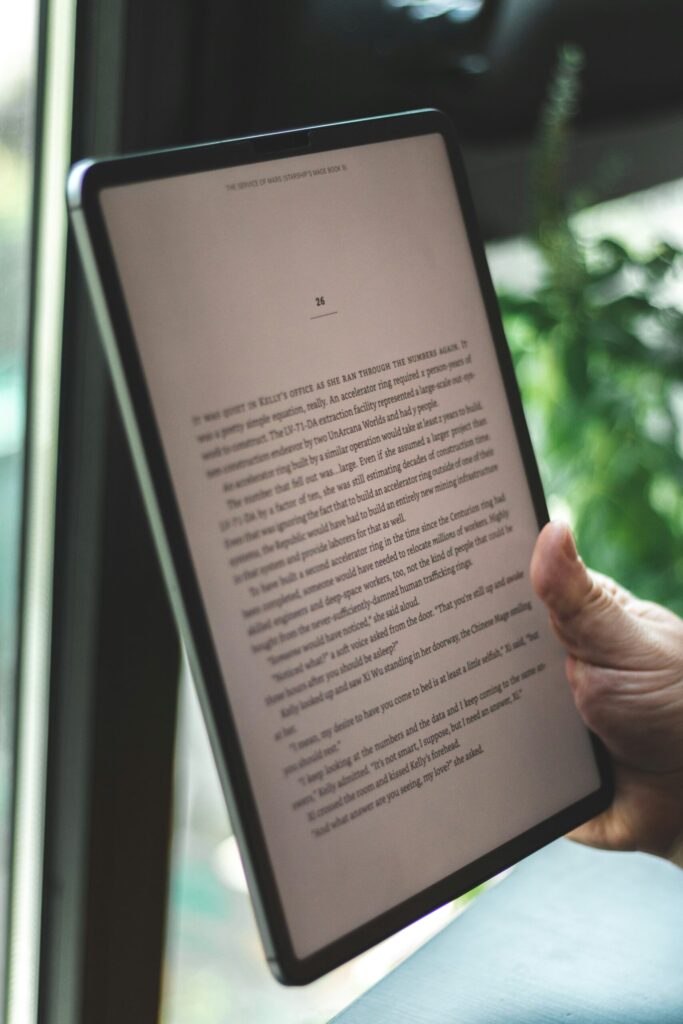
タブレットの活用と言って、まず初めにこれを思いつく人が多いのではないでしょうか。
読みたいと思った本をその場で購入し、すぐに読み始めることができます。
また最近では、無料で漫画が読めるサービスも充実しています。
どこでも読める、本棚も不要、整理整頓も不要。
本をたくさん読む方なら、こんな便利な端末を活用しない手はありません。

今やパソコンと同性能を誇るiPad。
アプリの数も昔よりずっと充実していて、iPadだけでレポートを書いたり、スライドを作ったりといった作業が簡単にできるようになりました。
Word、Excel、PowerPointなどのパソコン用の有名アプリは、iPad用にもリリースされています。
パソコンで作ったデーターをクラウドに保存しておくことで、iPadでそれらを閲覧したり、編集したりといったことが簡単にできます。
重たいノートパソコンを持ち歩いていなくても、鞄にiPadを忍ばせておけば、いつでも作業を再開できるというわけです。
私もこのブログは、パソコンとiPadを行き来しながら執筆しています。

一昔前では、これらのクリエイティブな作業は、高性能なパソコンが必須とされていました。
今やそんな高性能パソコンに匹敵する性能を備えたiPad。
『Adobe Phooshop』『Adobe Premire』『DaVinci Resolve』『iMovie』『LumaFusion』など、高性能な編集アプリの誕生により、iPadだけでもかなり高度な編集作業ができるようになりました。
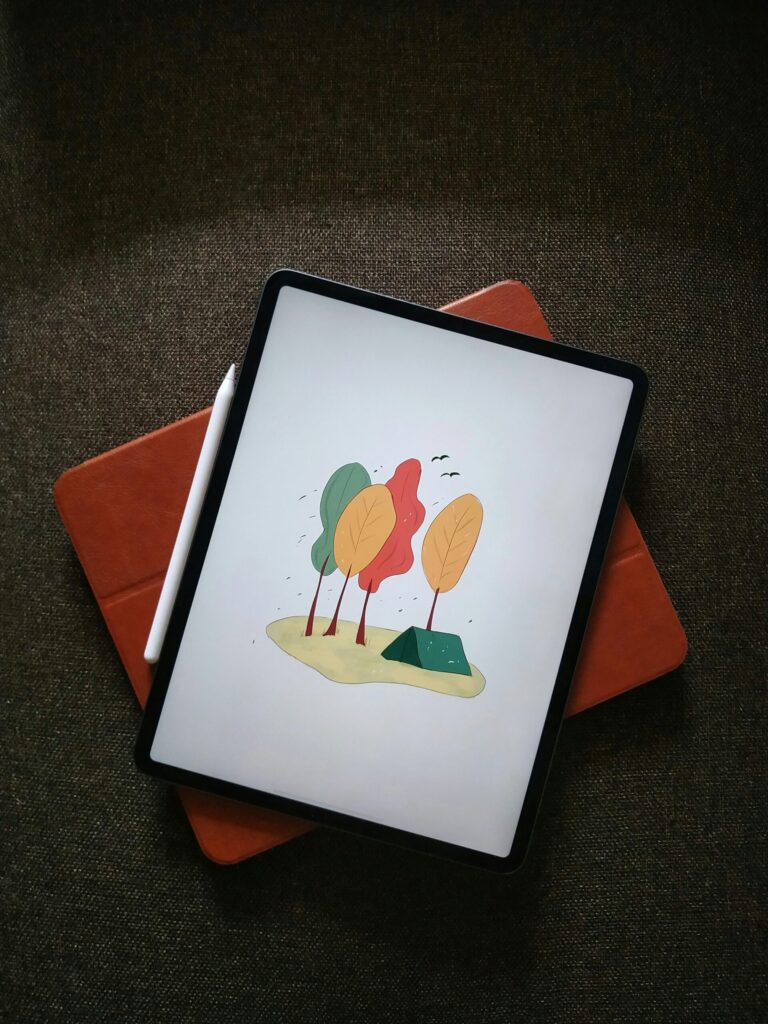
iPad用のペンとして販売されているApple Pencil。
高性能な傾きセンサーや筆圧センサーを搭載し、まるで紙に書いているような感覚で、画面上に絵を描くことができます。
かつてはイラストは高性能パソコンに液タブを繋いで描くのが主流でしたが、iPadの大画面モデルを購入すれば、より気軽にお絵描き環境を構築することができるでしょう。
まとめ
一昔前では、iPadはスマホにもパソコンにも引けをとる、どっちつかずな商品でした。
しかし今は、性能の向上や高性能アプリの登場により、「直感的に操作できるパソコン」へと進化を遂げました。
iPadは活用さえできれば、パソコンやスマホを持っている人でも、なくてはならないデバイスになります。
以前は使う用途がなかった人でも、今回紹介した活用法を含め、もう一度iPadの使い道を考えてみると、よい方法が見つかるかもしれません。
まだiPadに触れたことのない方にとっても、今回の情報が購入の検討材料になれば幸いです。
それでは、またお会いしましょう。




